
Trotz der Tatsache, dass die Nutzung von Laptops bereits die von Desktop-Computern übertrifft und alle über fortschrittliche ” Touchpads ” mit verschiedenen Funktionen verfügen, gibt es viele von uns, die es vorziehen, weiterhin eine externe Maus zu verwenden . Der Komfort und die Ergonomie vieler Mäuse sind nicht mit der Verwendung des „ Touchpads “ zu vergleichen, das jedoch von unschätzbarem Wert und sehr nützlich ist.
Aber moderne Mäuse können uns bei unseren täglichen Aufgaben mit dem Computer mit dem Kontextmenü helfen . Sehen wir uns an, woraus dieses Menü besteht und wie Sie es optimal nutzen können.
Contents
Das Kontextmenü ist dasjenige, das erscheint, wenn wir mit der rechten Maustaste klicken. Es ist ein Menü des Betriebssystems, das wir verwenden und das geändert wird, indem neue Elemente und Funktionen hinzugefügt werden, wenn wir weitere Programme installieren.

Es ist sehr nützlich, Verknüpfungen zu verwenden und Funktionen vieler Programme zu öffnen, ohne in die Systemsteuerung gehen oder jede dieser Anwendungen öffnen zu müssen.
Das Hauptziel dieses Menüs ist es, unsere Arbeit mit dem Computer komfortabler zu gestalten und auf verschiedene Optionen des von uns verwendeten Programms einfacher und schneller zuzugreifen. Durch Klicken mit der rechten Maustaste erscheint ein Fenster mit verschiedenen Möglichkeiten je nach Programm oder Betriebssystem: Ordner erstellen, Verknüpfungen erstellen, Dateien komprimieren, Antiviren-Scans durchführen usw.
Die Möglichkeiten des Menüs hängen vom verwendeten Programm bzw. Betriebssystem ab. Wenn wir beispielsweise in Windows den Cursor in einen freien Bereich des Desktops setzen und mit der rechten Maustaste klicken, sehen wir etwas Ähnliches:
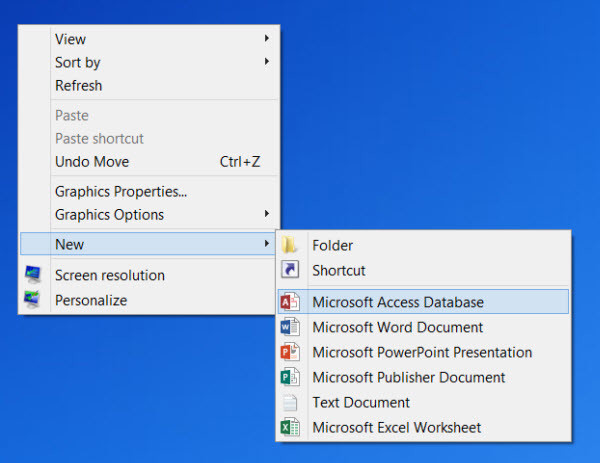
In diesem Menü können wir auf Microsoft Office-Anwendungen, Kontakte zugreifen, Dateien verwalten, die Bildschirmauflösung ändern usw.
Wenn wir dagegen auf eine Datei klicken, ändert sich das Menü je nach Typ, d.h. es variiert, ob es sich um ein Dokument, eine PDF-Datei, ein Bild, eine Audiodatei usw. In jedem Programm und jeder Datei finden wir ein eigenes Menü mit einigen allgemeinen Optionen und mehreren eigenen Funktionen.
Passen Sie das Menü an
Eine interessante Option ist, das Kontextmenü zu bearbeiten und an unsere Bedürfnisse anzupassen. Wir können Funktionen eliminieren, die wir nicht verwenden, andere hinzufügen, die nicht standardmäßig enthalten sind, sie besser organisieren usw.
Obwohl dies durch Bearbeiten der Windows-Registrierung möglich ist, empfehlen wir dies nicht, da wir dadurch etwas im Betriebssystem verderben können und den Schaden nicht reparieren können.
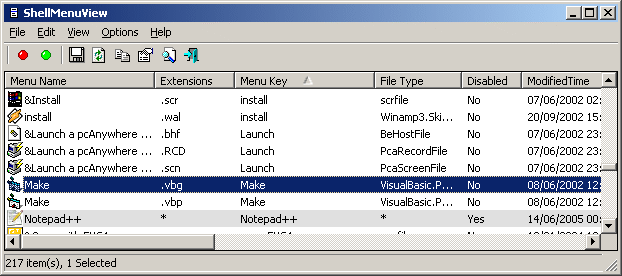
Es gibt mehrere Anwendungen, um das Menü auf sicherere Weise zu bearbeiten, als zur Windows-Registrierung zu gehen. Sehen wir uns einige an:
- Kontextmenü-Editor: Dieses Programm, das von The Windows Club unterstützt wird, ermöglicht es Ihnen, einige Menüelemente zu entfernen und unsere eigenen benutzerdefinierten Verknüpfungen, Befehle und sogar Webseiten hinzuzufügen, um direkt darauf zuzugreifen.
- Open Expert: ist ein weiteres Programm, das uns diese Aufgabe erleichtert. Wir müssen nur mit der rechten Maustaste auf die Datei klicken, die wir öffnen möchten und die neue Option “OpenExpert konfigurieren” auswählen, von der aus wir die gewünschten Anwendungen hinzufügen oder entfernen können.
- ShellMenu View: Es ist ein kleines Dienstprogramm, das uns eine Liste der im Kontextmenü enthaltenen Elemente anzeigt und es uns ermöglicht, diese auf einfache und schnelle Weise zu deaktivieren.
- 7CMenuEditor: Diese Anwendung (komplett portabel) ermöglicht es uns, neue Elemente hinzuzufügen, indem wir einfach den Namen und den Pfad des gewünschten Programms angeben und auch die Position auswählen, an der es im Kontextmenü angezeigt wird.
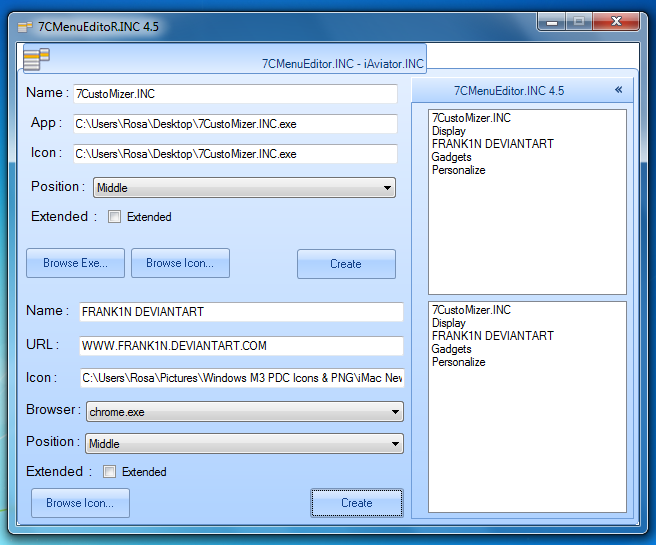
Ein Luxus-Laptop für jeden Anlass
Klar ist, dass hinter dem Kontextmenü ein leistungsfähiges Betriebssystem und vor allem ein Rechner stehen muss, der all unseren Ansprüchen mehr als gerecht wird. Ein klares Beispiel ist das Lenovo ThinkPad T570, eine der neuesten Innovationen der Marke, die uns sowohl in ihr Aussehen als auch in ihre Funktionen und Möglichkeiten verlieben lässt.

Mit dem ThinkPad T570 haben wir einen leistungsstarken Intel Core Prozessor bis zur 7. Generation, begleitet von einem flüssigen und schnellen Betriebssystem wie Windows 10 Pro Signature Edition. Wenn wir einen großen RAM-Speicher hinzufügen, können wir sagen, dass wir einen Laptop in der Hand haben, der uns mit einer einzigen Ladung 16 Stunden lang mit allem versorgt, was wir brauchen.
Ein sehr interessantes Feature (und eines, das immer notwendiger wird) ist, dass es über eine SSD-Festplatte verfügt, die uns viel schnelleren Zugriff auf das Betriebssystem und die Programme ermöglicht, bis zu dreimal schneller als eine mechanische Festplatte.

Darüber hinaus wurde das ThinkPad T570 strengen Qualitäts- und Dauertests unterzogen, damit es all den “Joggen” standhält, die wir ihm geben werden. Es verfügt auch über eine Gesichts- und Fingerabdruckerkennung mit Windows Hello, mit der wir uns sicher, aber sofort anmelden können.
Und das alles auf einem 15’6″ Full-HD-Bildschirm (wir können einen Touchscreen wählen), nur 2 kg schwer und nur 22 mm dick. Zwei Batterien, die der PowerBridge-Technologie hinzugefügt werden, sorgen für bis zu 16 Stunden Dauerbetrieb. Schließlich sind der verbesserte TrackPoint und das TrackPad erwähnenswert, deren Design optimiert wurde, um unerwartete Sprünge zu reduzieren und so genau wie möglich zu sein.
